新版 VMware ESXi 6.5.0 安裝完成後,主要透過嵌入式 Host Client Web介面登入操作,
瀏覽器支援 HTML5和JavaScript應用程序,就能直接開啟瀏覽器登入管理ESXi主機,
1. Internet Explorer 10+以後版本
2. Google Chrome 25+以後版本
3. Mozilla Firefox 20+以後版本
4. Mac OS Safari 5.1+以後版本
二、學習主題
了解 ESXi 6.5.0 Host Client 新版操作使用,本文先分成五大類功能介面說明:
1. Navigator 導覽器
2. ESXi Console 主控制台
3. Drop down menu and Search 下拉式選單與搜尋功能
4. Hardware, Configuration, System Information, Performance 系統軟硬體資訊
5. Recent tasks 最近的工作紀錄
請開啟瀏覽器後輸入 http://ESXi Server IP or FQDN/ui 如下圖所示:
例如:
http://192.168.68.61/ui
登入帳號:root
登入密碼:系統安裝時,所設定輸入密碼。
三、實作說明
1. Navigator 導覽器
主要顯示資訊包含下列六大項目:
(1) 主機 Host (顯示系統軟硬體、組態、效能運作資訊)
(2) 管理 Manage (進階設定、硬體、授權啟用、套件更新、服務、安全與使用者管理)
(3) 監控 Monitor (效能、硬體狀態、事件、工作、系統紀錄、通知項目)
(4) 虛擬機器 Virtual Machines (建立、登錄、開啟、關閉、暫停虛擬機器)
(5) 儲存區 Storage (資料存放區管理、設定iSCSI介面卡、儲存裝置資訊)
(6) 網路 Networking (連接埠群組、虛擬交換器、實體虛擬網卡、防火牆管理維護)
2. ESXi Console 主控制台
透過主控台操作,系統管理人員能進行ESXi 6.5主機系統管理維護功能,
操作介面包含六大項目與進階管理六個細部項目:
(1) 取得vCenter Server Get vCenter Server (連結VMware官網下載vCenter Server)
(2) 建立/登入虛擬機器 Create/Register
(3) 關閉 Shutdown (ESXi主機)
(4) 重新開機 Reboot (ESXi主機)
(5) 重新整理 Refresh
(6) 動作 Action (包含上述功能外,另可進行下列功能選擇):
1.服務 Service (啟用或關閉SSH連線功能及主控台Shell系統管理功能)
2.維護模式 maintenance mode (進入或離開維護模式,讓ESXi主機可進行升級維護)
3.鎖定模式 Lockdown mode (可以選擇正常的鎖定模式或嚴格鎖定模式)
4.權限 Permissions (設定系統管理帳號與使用者權限功能)
5.產生支援服務包 Generate support bundle (下載系統紀錄,進行問題分析)
3. Account drop down menu 登入帳號的下拉式功能選單
(1) 自動重新整理 Auto-refresh (預設關閉,網頁重新整理可選擇 15、30、60秒)
(2) 變更密碼 Change password
(3) 設定 Settings (另可進行下列功能選擇)
1.傳送使用量統計資料 Send usage statistics
2.啟用視覺效果 Enable visual effects
3.僅顯示最近物件 Show only recent objects
4.顯示歡迎訊息 Show welcome message
5.語言 Language (變更介面為英文、法文、西班牙文、德文、簡體、繁體、韓文、日文)
6.主控台 Console (鍵盤配置、變更預設主控台)
7.應用程式逾時 Application timeout(可選15分鐘、30分鐘、1小時、2小時、關閉)
8.重設為預設值 Reset to defaults
(4) 登出 Log out (登出 ESXi Host Client 操作介面)
Help drop down menu 說明 下拉式功能選單
(1) 關於 About (顯示有關VMware Host Client的資訊)
(2) 說明 Help (在新視窗開啟VMware官網說明文件連結)
(3) 更新 Update (安裝系統重大更新Patches)
(5) VMware.com
(6) 工具和連結 Tools and links (另可進行下列功能選擇)
1. 受管理物件和瀏覽器 Managed object browser
2. SDK說明文件 SDK documentation (developercenter.vmware.com 網站連結)
3. 遠端命令工具 Remote command line tools (Command-Line 官網說明文件連結)
4. VMware Remote Console (下載遠端主控台,更便利管理虛擬機器)
5. 取得vCenter Server
Search-搜尋功能
透過搜尋功能輸入關鍵字,能快速尋找出相關命名的VM虛擬機器,非常實用功能。
4. Hardware, Configuration, Performance 系統軟硬體資訊
顯示資訊讓系統管理人員方便快速了解、管理、監控系統運作狀態。
5. Recent tasks 最近的工作紀錄
顯示最近系統運作資訊,讓系統管理人員更容易判斷系統目前執行運作的狀態資訊。


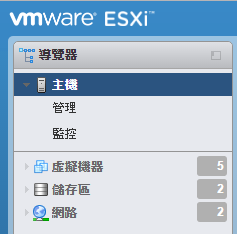


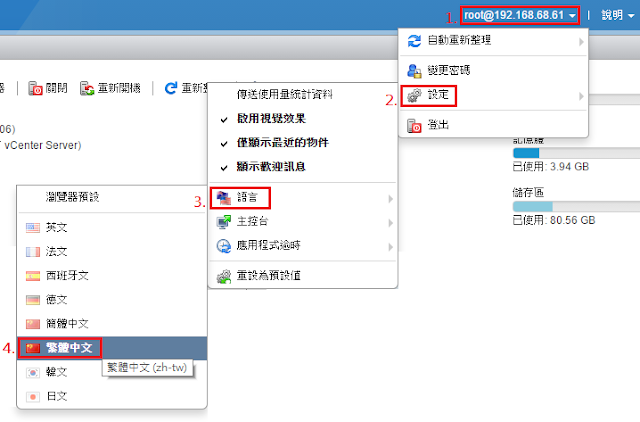




沒有留言:
張貼留言